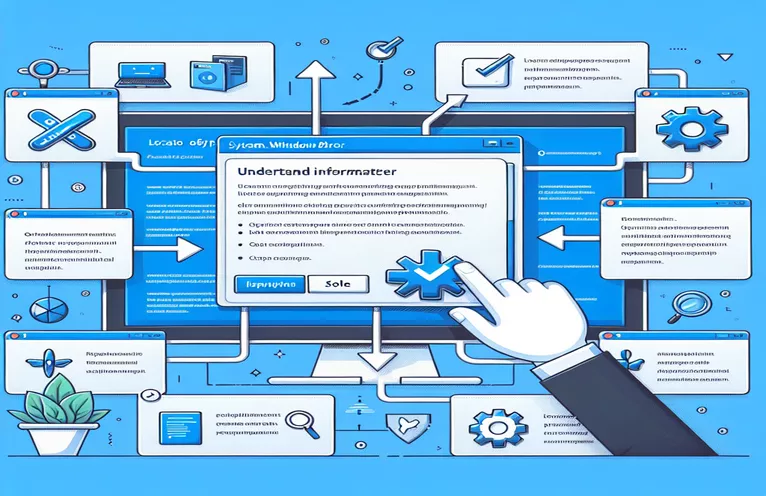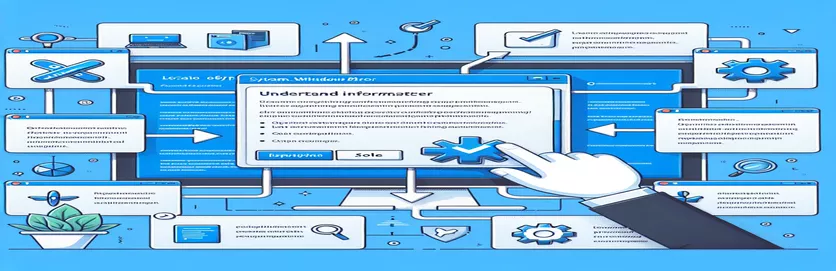Memecahkan Masalah Kesalahan Pengikatan di Menu Konteks Kustom
Membuat kontrol khusus di WPF, terutama saat menggunakan tata letak rumit seperti a Menu Konteks dengan tombol tambahan, dapat menimbulkan beberapa tantangan rumit. 🛠 Meskipun desain khusus ini sering kali terlihat bagus dan menawarkan fungsionalitas unik, terkadang desain khusus ini menimbulkan kesalahan pengikatan yang tidak terduga.
Salah satu kesalahan tersebut, "System.Windows.Data Error: 4," biasanya muncul ketika ada sumber data yang hilang atau salah direferensikan untuk pengikatan. Jika Anda telah mengembangkan ContextMenu khusus untuk menyertakan tombol khusus, seperti yang ditemukan di Windows Explorer, Anda mungkin mengalami masalah ini saat melakukan debug.
Kesalahan ini sering muncul ketika properti seperti Penjajaran Konten Horisontal atau Penjajaran Konten Vertikal tidak dapat menemukan elemen leluhur yang cocok untuk diikat. Kurangnya sumber untuk properti ini dapat membingungkan, terutama ketika aspek visual dan fungsional dari kontrol tampak baik-baik saja.
Pada artikel ini, kita akan mempelajari apa yang memicu System.Windows.Data Error 4, mengapa kesalahan tersebut muncul di ContextMenu kustom Anda, dan cara mengatasinya. Sepanjang jalan, saya akan berbagi wawasan dan contoh untuk membantu memperjelas proses pengikatan dan memastikan pengembangan lancar dan bebas kesalahan. 🌟
| Memerintah | Contoh Penggunaan |
|---|---|
| RelativeSource FindAncestor | Digunakan dalam pengikatan XAML untuk menemukan elemen leluhur dari tipe tertentu di pohon visual, memungkinkan properti mewarisi nilai dari kontrol leluhur. Dalam artikel ini, ini digunakan untuk mencoba dan mengikat properti HorizontalContentAlignment dan VerticalContentAlignment ke induk ItemsControl. |
| ItemsPresenter | Elemen XAML yang menampilkan item dalam kontrol seperti ContextMenu. Di sini, ia ditempatkan di dalam ScrollViewer untuk memungkinkan pengguliran dalam menu sambil memastikan item ditampilkan dengan benar. |
| ControlTemplate.Triggers | Mendefinisikan perilaku bersyarat secara langsung dalam template kontrol. Pemicu dalam solusi ini mengontrol visibilitas tombol bergantung pada properti ShowButtonsTopOrBottom, memungkinkan perubahan dinamis pada tata letak menu. |
| DropShadowEffect | Menambahkan efek bayangan ke elemen UI, memberikan tampilan 3D atau berlapis. Dalam hal ini, ini meningkatkan tampilan menu konteks dengan menciptakan kedalaman, sebuah fitur yang sangat berguna di WPF untuk meningkatkan UX. |
| EventTrigger | Memicu animasi atau tindakan ketika suatu peristiwa terjadi. Di sini, EventTrigger digunakan untuk menganimasikan opasitas menu konteks saat dimuat, menciptakan efek fade-in untuk daya tarik visual. |
| RoutedEventArgs | Melewati data peristiwa, sering kali untuk peristiwa UI di WPF. Dalam contoh program C#, RoutedEventArgs digunakan untuk menaikkan event Loaded secara manual untuk memastikan semua properti pada item menu diatur dengan benar saat dimuat. |
| Grid.RowDefinitions | Mendefinisikan baris dalam kisi, memungkinkan penempatan elemen UI tertentu. Digunakan di sini untuk menyusun ContextMenu sehingga tombol dan item sejajar di wilayah berbeda (atas, tengah yang dapat digulir, dan bawah). |
| BeginStoryboard | Memulai urutan animasi dalam EventTrigger. Dalam contoh ini, BeginStoryboard memulai animasi opacity untuk membuat menu memudar dengan lancar, sehingga meningkatkan pengalaman pengguna. |
| Assert.AreEqual | Perintah pengujian yang digunakan dalam pengujian unit untuk memverifikasi hasil yang diharapkan. Dalam pengujian NUnit, Assert.AreEqual memeriksa apakah properti penyelarasan disetel sebagaimana mestinya, memastikan keandalan solusi terprogram. |
Menyelesaikan Kesalahan Pengikatan dalam Menu Konteks Kustom
Skrip di atas menawarkan tiga solusi berbeda untuk mengatasi masalah umum Kesalahan Sistem.Windows.Data 4 masalah di WPF Menu Konteks dengan tombol khusus. Kesalahan ini sering muncul ketika item menu kustom mencoba mengikat properti seperti Penjajaran Konten Horisontal Dan Penjajaran Konten Vertikal menggunakan pengikatan RelativeSource FindAncestor, yang tidak dapat menemukan leluhur ItemsControl. Pada solusi pertama, penyesuaian dilakukan langsung di XAML. Kami menyesuaikan templat untuk menggunakan tata letak terstruktur, seperti Grid.RowDefinitions, untuk mengontrol di mana setiap bagian menu—atas, tengah, dan bawah—ditampilkan. Setiap bagian ditentukan untuk menghindari pengikatan yang tidak selaras dan meningkatkan organisasi menu, yang juga membantu mencegah kesalahan pengikatan.
Kami menambahkan elemen spesifik seperti Penyaji Barang untuk menangani tampilan item dalam wilayah menu yang dapat digulir. Dengan menyematkannya di ScrollViewer, kami memastikan navigasi lancar dan memastikan semua item ditampilkan dengan benar meskipun terlalu banyak untuk dimuat di layar. Peningkatan lainnya adalah penggunaan EventTrigger dan BeginStoryboard untuk mengontrol tampilan menu saat dimuat. Misalnya, DoubleAnimation di BeginStoryboard mengontrol opacity, membuat menu memudar untuk pengalaman pengguna yang lebih halus. Pemicu dan animasi ini menambah kehidupan pada ContextMenu, menciptakan antarmuka yang ramah pengguna dan menarik secara visual. 🌟
Dalam solusi kedua, pendekatan backend C# digunakan untuk membuat ContextMenu kustom secara terprogram, yang memberikan kontrol lebih besar atas penyiapan dan memungkinkan penanganan peristiwa secara langsung untuk menghindari masalah yang mengikat. Dengan mengatur properti HorizontalContentAlignment dan VerticalContentAlignment secara manual untuk setiap MenuItem di acara OnLoaded, kami mengabaikan semua pengikatan berbasis leluhur yang bermasalah. Pendekatan ini menghilangkan risiko terjadinya System.Windows.Data Error 4. Kami cukup mengulang setiap MenuItem dan menerapkan pengaturan penyelarasan tanpa memerlukan pengikatan leluhur apa pun, menjadikannya solusi fleksibel yang juga sangat dapat digunakan kembali dalam berbagai konteks WPF.
Terakhir, solusi ketiga memanfaatkan pengujian unit untuk memastikan keandalan. Dengan menggunakan NUnit, kami memverifikasi bahwa properti HorizontalContentAlignment dan VerticalContentAlignment telah disetel dengan benar, yang sangat penting saat menerapkan ContextMenu di aplikasi yang lebih besar. Dalam pengujian, kami menggunakan RoutedEventArgs untuk mensimulasikan peristiwa pemuatan, memvalidasi bahwa properti diinisialisasi seperti yang diharapkan. Pendekatan pengujian ini membantu mendeteksi masalah apa pun di awal pengembangan, memastikan bahwa ContextMenu berfungsi dengan lancar di berbagai lingkungan. Menulis pengujian unit seperti itu menambah lapisan kepercayaan diri dan memungkinkan pengembang dengan cepat mengidentifikasi masalah dalam penyiapan pengikatan sebelum menjadi masalah dalam produksi.
Solusi 1: Menyesuaikan Pengaturan Binding di WPF XAML untuk ContextMenu
Pendekatan backend menggunakan XAML di WPF (.NET)
<!-- Adjusting ContextMenu XAML to avoid System.Windows.Data Error 4 --><ResourceDictionary xmlns="http://schemas.microsoft.com/winfx/2006/xaml/presentation"xmlns:x="http://schemas.microsoft.com/winfx/2006/xaml"xmlns:controls="clr-namespace:Laila.Shell.Controls"><Style TargetType="{x:Type controls:ContextMenu}"><Setter Property="SnapsToDevicePixels" Value="True" /><Setter Property="Grid.IsSharedSizeScope" Value="true" /><Setter Property="Foreground" Value="Black" /><!-- Updated Template to properly handle HorizontalContentAlignment --><Setter Property="Template"><Setter.Value><ControlTemplate TargetType="{x:Type controls:ContextMenu}"><Border Padding="3" Opacity="0" BorderBrush="#999999"BorderThickness="1" Background="#F0F0F0" Margin="0,0,6,6"SnapsToDevicePixels="True" UseLayoutRounding="True"><Grid><Grid.RowDefinitions><RowDefinition Height="Auto" /><RowDefinition Height="*" /><RowDefinition Height="Auto" /></Grid.RowDefinitions><!-- Top Buttons --><Border x:Name="borderTop" Grid.Row="0" Background="#dfdfdf" Padding="2" /><!-- Item Presenter --><ScrollViewer Grid.Row="1" VerticalScrollBarVisibility="Auto"><ItemsPresenter Margin="0,0,0,1" /></ScrollViewer><!-- Bottom Buttons --><Border x:Name="borderBottom" Grid.Row="2" Background="#dfdfdf" Padding="2" /></Grid></Border></ControlTemplate></Setter.Value></Setter></Style></ResourceDictionary>
Solusi 2: Membuat ContextMenu Kustom secara terprogram dengan Penanganan Kesalahan
Pendekatan backend menggunakan C# (.NET) untuk membuat dan menangani ContextMenu secara terprogram
using System.Windows.Controls;using System.Windows;namespace CustomContextMenuExample{public class CustomContextMenu : ContextMenu{public CustomContextMenu(){this.Loaded += OnLoaded;}private void OnLoaded(object sender, RoutedEventArgs e){foreach (var item in this.Items){if (item is MenuItem menuItem){// Apply alignment manually to avoid binding issuesmenuItem.HorizontalContentAlignment = HorizontalAlignment.Center;menuItem.VerticalContentAlignment = VerticalAlignment.Center;}}}}}
Solusi 3: Pengujian Unit Pengikatan ContextMenu WPF dengan NUnit
Pengujian unit untuk WPF di .NET, menggunakan NUnit untuk memverifikasi pengikatan data
using NUnit.Framework;using System.Windows.Controls;using System.Windows;[TestFixture]public class ContextMenuTests{[Test]public void TestMenuItemContentAlignment(){var contextMenu = new CustomContextMenu();var menuItem = new MenuItem();contextMenu.Items.Add(menuItem);contextMenu.RaiseEvent(new RoutedEventArgs(FrameworkElement.LoadedEvent));Assert.AreEqual(HorizontalAlignment.Center, menuItem.HorizontalContentAlignment);Assert.AreEqual(VerticalAlignment.Center, menuItem.VerticalContentAlignment);}}
Teknik Tingkat Lanjut untuk Mengelola Kesalahan Pengikatan ContextMenu di WPF
Dalam pengembangan WPF, custom Menu Konteks adalah alat yang ampuh untuk menambahkan opsi antarmuka unik. Namun, seperti yang terlihat pada System.Windows.Data Error: 4, kesalahan dapat muncul, terutama saat bekerja dengan tata letak dan pengikatan yang rumit. Aspek penting untuk dipertimbangkan adalah perbedaan konteks yang mengikat. Dalam hal ini, menggunakan a Sumber Relatif Temukan Leluhur pengikatan mungkin gagal karena ContextMenus tidak mewarisi pohon logis yang sama dengan kontrol WPF lainnya. Tidak seperti kontrol lainnya, ContextMenu beroperasi di jendelanya sendiri, yang mengganggu pohon visual, sehingga lebih sulit untuk menemukan leluhur seperti ItemsControl atau MenuItem.
Metode lanjutan lainnya untuk mencegah kesalahan tersebut melibatkan penggunaan TemplatedParent sebagai sumber yang mengikat jika memungkinkan. Misalnya, jika a MenuItem di ContextMenu perlu diselaraskan dengan kontrol lain, menggunakan pengikatan TemplatedParent memungkinkannya mewarisi properti dari template ContextMenu. Pendekatan ini menghindari masalah RelativeSource dengan mengikat ke templat itu sendiri, bukan ke pohon visual yang terganggu. Meskipun tidak selalu dapat diterapkan secara langsung, strategi ini dapat dikombinasikan dengan pemicu kontrol atau peristiwa yang dirutekan untuk meningkatkan kinerja dan menjaga gaya kustom Anda tetap bersih.
Akhirnya, pengembang dapat menggunakannya DataTemplates untuk memisahkan aspek visual dari lapisan logika. DataTemplates memungkinkan Anda menentukan penyajian data tanpa mengikat properti secara langsung, yang sangat berguna saat menggunakan a ScrollViewer Dan ItemsPresenter dalam templat ContextMenu khusus. Misalnya, ScrollViewer dapat diatur untuk mengelola tata letak visual item sementara DataTemplate menentukan cara setiap item ditampilkan. Pendekatan berlapis ini efektif dalam aplikasi WPF modular, membantu menjaga kinerja sambil meminimalkan kesalahan tata letak atau pengikatan. 🌟
Pertanyaan Umum Tentang Kesalahan Pengikatan di WPF ContextMenus
- Apa itu Kesalahan Sistem.Windows.Data 4?
- Kesalahan ini terjadi ketika pengikatan gagal menemukan sumbernya, sering kali karena ContextMenu beroperasi di pohon visual terpisah dari jendela utama.
- Bisa FindAncestor digunakan dengan ContextMenus?
- Secara umum, tidak. Karena ContextMenus tidak membagikan pohon visual utama, gunakan FindAncestor pengikatan akan sering menyebabkan kesalahan. Alternatifnya termasuk menggunakan TemplatedParent atau pengaturan properti langsung.
- Apa alternatif yang efektif untuk RelativeSource ikatan?
- Menggunakan TemplatedParent Dan DataTemplates adalah alternatif yang dapat diandalkan yang mengabaikan kebutuhan akan pengikatan leluhur, terutama dalam pengaturan ContextMenu khusus.
- Bagaimana cara menambahkan animasi tanpa menyebabkan kesalahan pengikatan?
- Animasi seperti BeginStoryboard dapat ditambahkan di EventTrigger dari a ControlTemplate untuk meningkatkan visual sambil menjaga pengikatan tetap terisolasi dari potensi konflik sumber.
- Apakah ada cara untuk menguji pengikatan ContextMenu?
- Ya, Anda dapat membuat pengujian unit menggunakan kerangka kerja seperti NUnit untuk memverifikasi pengikatan dan memastikan properti penyelarasan diterapkan dengan benar dalam struktur unik ContextMenu.
Pemikiran Akhir tentang Menangani Kesalahan Pengikatan WPF
Membuat ContextMenu khusus di WPF menawarkan kemungkinan desain yang fleksibel tetapi memerlukan pengelolaan pengikatan yang cermat untuk mencegah kesalahan. Dengan solusi yang ditargetkan, seperti penggantian Sumber Relatif pengikatan atau penyesuaian properti secara langsung di C#, pengembang dapat mengurangi risiko masalah pengikatan umum. 🛠️
Metode ini meningkatkan keandalan dan pengalaman pengguna dengan menghilangkan kesalahan pada sumbernya. Dengan mengintegrasikan pengujian unit, dimungkinkan juga untuk memverifikasi properti penyelarasan dan memastikan pengalaman ContextMenu yang lancar. Perhatian terhadap detail ini menciptakan antarmuka aplikasi yang lebih halus dan stabil dalam proyek WPF. 🌟
Sumber Daya untuk Memahami dan Mengatasi Kesalahan ContextMenu WPF
- Memberikan gambaran mendalam tentang Kesalahan Sistem.Windows.Data 4 dan kesalahan terkait pengikatan di WPF. Lihat lebih detail dan contoh di Dokumentasi Microsoft - Ikhtisar Pengikatan Data .
- Menjelaskan penggunaan lanjutan dari Sumber Relatif di WPF, mencakup kesalahan umum dan solusi saat bekerja dengan binding. Akses panduan resmi di Dokumentasi Microsoft - RelativeSource .
- Menunjukkan cara mengelola kontrol dan templat khusus di WPF untuk meningkatkan kinerja dan keandalan UI. Untuk informasi lebih lanjut, kunjungi Tutorial WPF - Template Kontrol di WPF .